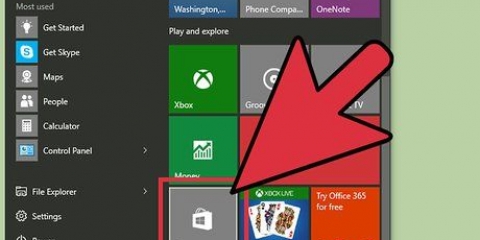Plasser en kalender på skrivebordet
Innhold
På Windows og Mac kan du feste en kalender til skrivebordet ved hjelp av widgets. Imidlertid mangler mange av disse widgetene muligheten til å legge til hendelser eller synkronisere dem til andre kalendere. Denne opplæringen viser deg hvordan du legger til en kalenderwidget på skrivebordet ditt og hvordan du raskt får tilgang til den innebygde kalenderen fra skrivebordet og synkroniserer den med andre kalendertjenester.
Trinn
Metode 1 av 4: Legg til en kalenderwidget på skrivebordet ditt i Windows 10

1. Klikk på Windows Start-menyen
. Det er knappen med Windows-logoen. Den er som standard i nedre venstre hjørne av oppgavelinjen. - Dessverre har ingen av kalenderwidgetene for Windows 10 muligheten til å legge til eller synkronisere hendelser til Windows-kalenderen eller andre kalendere. Du kan imidlertid raskt få tilgang til den innebygde Windows-kalenderen ved å klikke på dato og klokkeslett på oppgavelinjen. Klikk på pluss (+) for å legge til en ny hendelse eller i Windows-kalenderen din.

2. Klikk på Microsoft Store
. Ikonet ligner en hvit handlepose med en Microsoft-logo på.
3. klikk påÅ søke. Det er øverst til høyre i Microsoft Store. Dette viser en søkelinje.

4. type Widget HD i søkefeltet. Søkefeltet er øverst til høyre der du klikket på "Søk"-knappen. En liste over apper som samsvarer med søket ditt vil nå vises.

5. klikk påÅ hente ved siden av tittelen på appen. Dette vil legge appen til kjøpene dine (Widgets HD er gratis).

6. klikk påå installere. Det er den blå knappen som vises etter at du har lagt til Widgets HD i appene dine. Dette installerer Widgets HD.

7. Åpne Widgets HD. Etter at Widgets HD-nedlastingen er fullført, kan du klikke Start i Microsoft Store eller klikk på Widgets HD-ikonet i Start-menyen. Dets ikon ser ut som en klokke.

8. klikk pådagsorden. Det er under "Dato og tid" i listen over widgets du kan legge til. Dette vil legge til en kalenderwidget på skrivebordet ditt. Kalenderwidgeten viser gjeldende dato og alle dager i måneden.

9. Klikk og dra kalenderwidgeten. Du kan plassere kalenderwidgeten hvor som helst på skrivebordet ved å klikke og dra.
For å endre størrelsen på kalenderen, åpne Widgets HD og klikk Innstillinger. Klikk på rullegardinmenyen under "Visningsstørrelse" og velg "Stor" eller "Liten".

10. Klikk på "x"-ikonet til venstre for kalenderen. Dette fjerner kalenderwidgeten fra skrivebordet.
Metode 2 av 4: Synkroniser en annen kalender med Windows-kalenderen

1. Åpne Windows-kalenderappen. Bruk følgende trinn for å åpne Windows-kalenderen.
- Klikk på Windows Start-menyen.
- Skriv "Kalender".
- Dobbeltklikk på Kalender-applikasjonen i Start-menyen.

2. Klikk på tannhjulikonet. Det er nederst i menyen til venstre. Dette viser innstillingsmenyen i en sidefelt til høyre.

3. klikk påAdministrer kontoer. Det er øverst i Innstillinger-menyen til høyre.

4. klikk på+ Legg til konto. Dette alternativet vises i menyen til høyre når du klikker på "Administrer kontoer". Dette vil vise et vindu med en liste over tjenester du kan legge til.

5. Klikk på en tjeneste du vil legge til. Du kan legge til en Outlook-, Exchange-, Google-, Yahoo- eller iCloud-konto.

6. Logg på kontoen din. Påloggingsskjermen er litt forskjellig for hver tjeneste. Du må sannsynligvis skrive inn e-postadressen og passordet knyttet til tjenesten du vil legge til. For å legge til en kalender knyttet til Google-kontoen din, logger du deg på med e-postadressen og passordet som er knyttet til Google-kontoen din.

7. klikk påÅ tillate. Gir Windows tilgang til informasjonen knyttet til kontoen du er logget på.
Metode 3 av 4: Legg til en kalenderwidget på Mac-skrivebordet

1. Åpne App Store. Dette er et blått ikon som ser ut som en stor `A`. Hvis App Store ikke er i dokken din, klikk på forstørrelsesglassikonet øverst til høyre og skriv `App Store` i søkefeltet og trykk på Enter-tasten.

2. type Minikalender & widget i søkefeltet. Søkefeltet er øverst til høyre på skjermen. Søker etter appen MiniCalendar & widget.
Alternativt kan du plassere musepekeren i øverste høyre hjørne eller nederst i høyre hjørne for å vise Apple-kalenderen i en sidefelt til høyre.

3. klikk påÅ hente under Minikalender & widget. Det er under appens tittel i App Store. Dette vil vise en installeringsknapp under apptittelen.

4. klikk påInstaller app. Dette vil vises under appen etter at du har klikket Å hente klikket. Dette vil installere appen.

5. Åpne minikalender & widget. Etter Minikalenderen & Widget-appen er installert, du kan klikke Å åpne klikk i App Store for å åpne den, eller du kan klikke på den i Programmer-mappen i Finder.
Alternativt kan du klikke på forstørrelsesglassikonet øverst til høyre og søke etter "Mini-kalender" & Widget` og trykk Enter-tasten.

6. klikk påÅ tillate. Når du bruker Minikalenderen & Widget åpnes for første gang, den spør om du vil gi den tilgang til Mac-kalenderen din. klikk på Å tillate å bli enige.

7. Klikk og dra kalenderen for å flytte den. Dette lar deg flytte kalenderwidgeten til ønsket plassering på skrivebordet.
Hvis du ønsker å legge til et nytt arrangement i Mini Agendaen & Widget, klikk Ny begivenhet nederst på listen over arrangementer. Fyll ut skjemaet og klikk OK.

8. Høyreklikk på Mini Calendar-appen i dokken. Dette er et svart ikon med et bilde som ligner en kalenderside. Høyreklikk for å vise en popup-meny.

9. sveve overAlternativer. Dette viser en uttrekksmeny med noen tilleggsalternativer.

10. klikk påÅpne ved innlogging (valgfri). Dette tillater Mini-kalenderen & Start widgeten så snart du logger på Mac-en.

11. klikk påDette skrivebordet under "Tilordne til" (valgfritt). Dette gjør Mini Agenda & Widget sitter fast på skrivebordet du for øyeblikket har åpent.
Du kan også Ethvert skrivebord velg å feste den til et hvilket som helst skrivebord.

12. Klikk på den røde "x" for å slette kalenderen. For å fjerne kalenderwidgeten, klikk på den røde "x" øverst til venstre for å lukke appen.
Metode 4 av 4: Legg til en ny kalendertjeneste i Apple Calendar

1. Åpne Kalender-appen. Hvis den ikke er i dokken din, klikker du på forstørrelsesglassikonet øverst til høyre og skriver inn "Kalender.app" og trykk Enter-tasten. Dette vil åpne Apple-kalenderen.

2. Klikk på menyen tildagsorden. Det er øverst til venstre på skjermen i menylinjen. En rullegardinmeny åpnes.

3. klikk påLegg til konto. Et vindu vises med en liste over tjenester du kan legge til.

4. Velg en tjeneste og klikkKom på. Det er flere kalendertjenester du kan legge til i Apple Calendar. Du kan legge til en iCloud-konto, Exchange, Google, Facebook, Yahoo, AOL eller en hvilken som helst annen CalDAV-konto. klikk på Kom på i nedre høyre hjørne av vinduet når du er ferdig.

5. Logg på kontoen din. Innloggingsskjermen vil variere fra tjeneste til tjeneste. Du må sannsynligvis skrive inn e-postadressen og passordet knyttet til kontoen du vil logge på. For å legge til en kalender knyttet til Google-kontoen din, logger du deg på med e-postadressen og passordet som er knyttet til Google-kontoen din.

6. Klikk i avmerkingsboksen ved siden av `Kalender` og klikkFerdig. Du kan også legge til e-post, kontakter og notater til Apple-tjenestene dine. Merk av for Kalender for å legge til kalenderen din, og klikk på nederst til høyre Ferdig. Dette vil legge til kalenderen i Apple Calendar-applikasjonen. Du kan klikke på de forskjellige kalenderne du har lagt til i sidefeltet til venstre.
For å legge til en begivenhet i Apple Calendar, klikk på en tidsluke under en dato og fyll ut skjemaet i lysbildet.
Artikler om emnet "Plasser en kalender på skrivebordet"
Оцените, пожалуйста статью
Lignende
Populær